iPhoneがAndroidにテキストメッセージを送れない:ストレスフリーな解決手順
 更新者 リサ・オウ / 19年2023月19日30:XNUMX
更新者 リサ・オウ / 19年2023月19日30:XNUMX友人と私は、ランダムなものについての好みが異なります。 それが私が皆さんに連絡を取った理由に関係しています。 私はiPhoneを使っていますが、友達はAndroidのスマホを使っています。 問題は、理由は不明ですが、メッセージを送信できないということです。 私の iPhone が Android にテキスト メッセージを送信しない理由を見つけて修正するのを手伝ってもらえますか? 前もって感謝します!
率直に言って、多くの iPhone ユーザーがこの問題を経験しているため、この問題に悩んでいるのはあなただけではありません。 この不便さによって友達との絆や世間話を台無しにしないでください。 問題を解決するには、当社が用意したトラブルシューティング方法を使用してください。 以下を参照してください。
iPhone から Android へのテキストメッセージが送信されないときのイライラはよくわかります。 悲しくない人はいないでしょう? ただし、問題を解決する前に、その原因を知っておくことが大切です。 考えられる原因は以下のとおりです。
- MMS、つまり iPhone のメッセージ設定の SMS が有効になっていません。
- テキストメッセージを送りたい連絡先を誤ってブロックしてしまいました。
- iPhoneのソフトウェアが古いです。
- iPhone にソフトウェアの問題があり、それが妨げになっている可能性があります。 そして、電話機は再起動する必要があります。
iPhone から Android へのテキストが機能しない理由は無数にあります。 すべてをリストすることはできませんが、問題を解決できることは保証します。 以下の簡単な方法を参照してください。
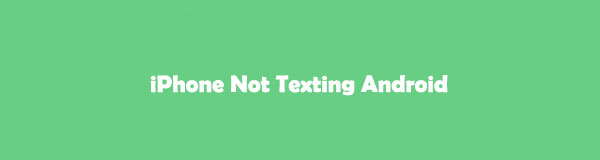

ガイド一覧
パート 1. メッセージのデフォルト設定を確認する
あなたが直面しているこの問題に関しては、まずメッセージ アプリのデフォルト設定を確認する必要があります。 アプリの MMS または SMS 機能を誤ってオフにしてしまった可能性があります。 メッセージ アプリのデフォルト設定が見つからない場合は、次の手順に従ってください。
ステップ 1見つける 設定 iPhone 上のアプリ。 それをタップすると、携帯電話は自動的にアプリを開きます。 iPhone のその他のカスタマイズと設定が表示されます。 下までスワイプして選択してください メッセージ のアイコンをクリックします。
ステップ 2その中には、の権限と有効な機能が表示されます。 メッセージ アプリ。 下部のスライダーをスライドしてください。 SMSとして送信 ボタン。 その後、Android ユーザーの友人にメッセージを送信してみます。 それでもメッセージを送信できない場合は、次の方法に進んでください。
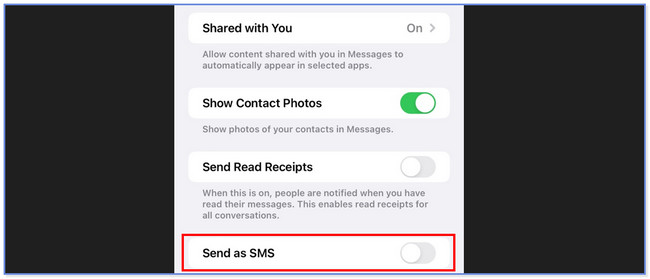
FoneLabはiPhone / iPad / iPodをDFUモード、リカバリーモード、Appleロゴ、ヘッドフォンモードなどからデータを失わずに通常の状態に修正することを可能にします。
- 無効化されたiOSシステムの問題を修正します。
- データを損失することなく、無効なiOSデバイスからデータを抽出します。
- 安全で使いやすいです。
パート 2. ブロックされている場合は連絡先を確認する
iPhone で誤ってエラーを起こす可能性があります。 その場合は、受信者の番号を誤ってブロックした可能性もあります。 確認しても問題ありません。 自分の直感が正しいとわかった場合は、すぐに発信者のブロックを解除してください。 その方法については、以下の詳細な手順をご覧ください。
ステップ 1をタップ メッセージ アプリをクリックして開きます。 その後、メッセージを送信したい連絡先のメッセージを見つけます。 タップすると、さらにオプションが表示されます。
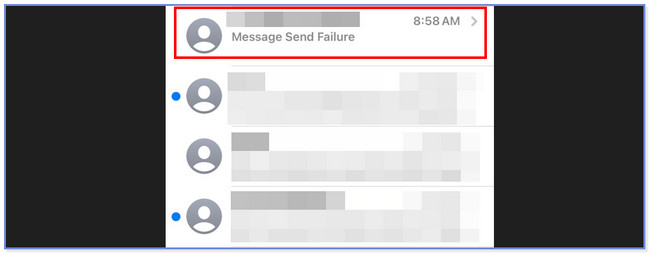
ステップ 2後で会話全体が表示されます。 上部の をタップしてください 右矢印 受信者の番号の横にあるボタン。
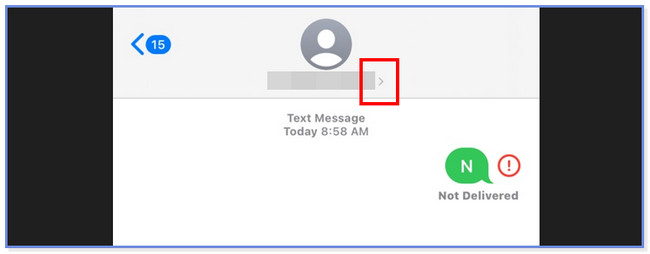
ステップ 3次の画面ですべてのオプションの中から「情報」ボタンをタップしてください。 後で、連絡先とのセッションに関する情報が表示されます。 連絡先をブロックしたかどうかもわかります。 その場合は、 をタップしてください この発信者のブロックを解除する ボタンをクリックします。
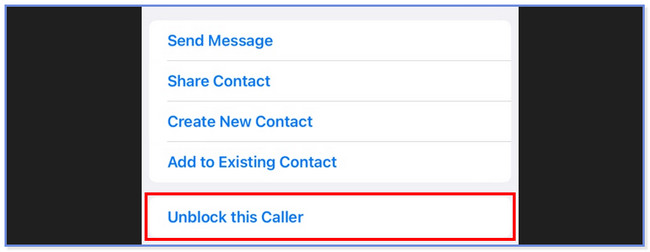
パート 3. ソフトウェアのアップデート
場合によっては、iPhone が正しく機能しなかったり、原因不明のバグが発生したりすることがあります。 ソフトウェアまたは iOS バージョンを更新することで、iPhone で Android スマートフォンにテキスト メッセージを送信できない場合も含めて、それらを取り除くことができます。 iPhone ソフトウェアのアップデート方法がわからない場合は、以下の手順に従ってください。
ステップ 1に行きます 設定 iPhone のアプリを開き、 ボタン。 後で、iPhone のその他のオプションが表示されます。 上部にすぐに表示されるのは、 ソフトウェアの更新 ボタン。 ボタンをタップすると、さらにセクションが表示されます。
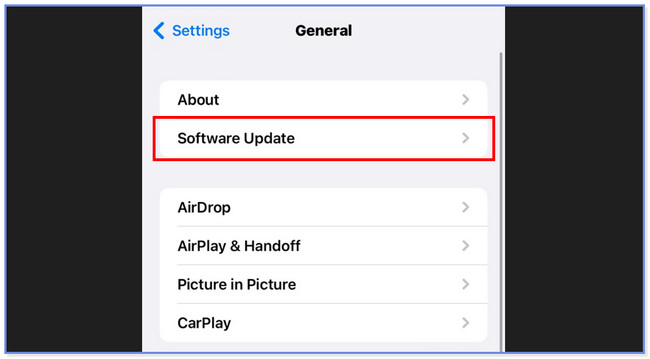
ステップ 2iPhone に利用可能なアップデートがあるかどうかを確認するために、画面が数分間読み込まれます。 スキャンプロセスで見つかった場合は、 ダウンロードとインストール メイン インターフェイスの下部にあるアイコン。
注: iPhone を自動的にアップデートしたい場合は、 自動更新 上部のボタン。 その後、スライダーを右にスライドさせてオンにしてください。
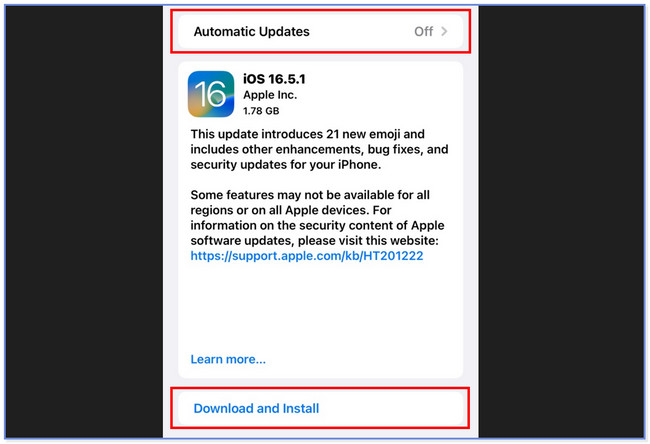
パート4。iPhoneを再起動します
軽微な問題や重大な問題を解決するには、iPhone を再起動するだけで済む場合があります。 この方法を試してみてはいかがでしょうか。 ただし、iPhone にはモデルによって再起動プロセス用のボタンが異なります。 お使いの iPhone に適した手順に従ってください。
iPhone 11、12、13、X 以降のモデル: 音量 ボタン。 電源オフスライダーが表示されます。 右にスライドさせます。 iPhoneの電源が切れます。 を長押ししてオンにしてください。
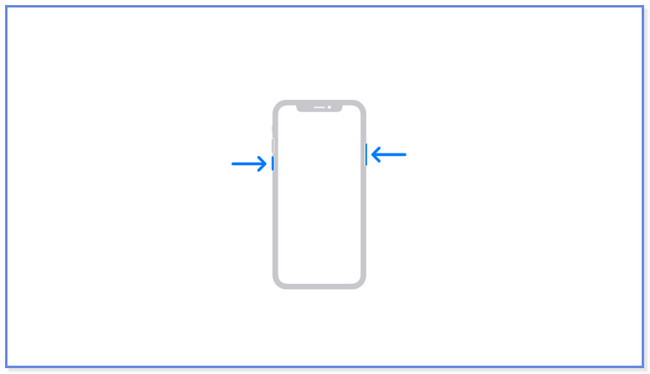
iPhone 8、6、7、または SE (第 2 ~ 3 世代): ボタン。 電源オフ スライダーを右にスライドさせます。 電話が切れます。 再度電源を入れてください。 サイドボタンを押し続ける必要があります。
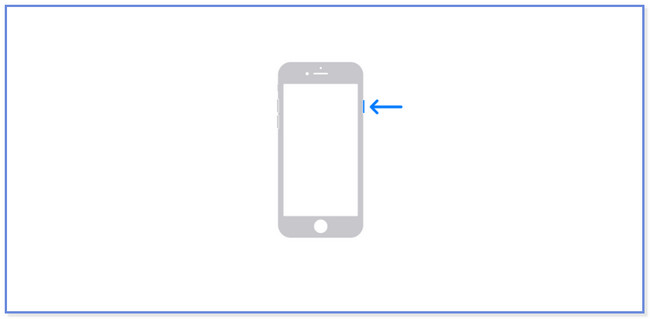
iPhone SE (第 1 世代)、5 以前: を長押しします。 トップ ボタン。 その後、チェックを入れます スライダー iPhoneの電源を切ります。 を長押しして再度電源を入れてください。 トップ
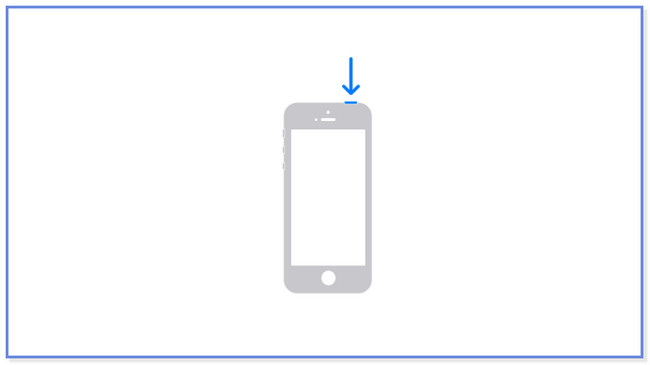
パート5. FoneLab iOSシステムリカバリを使用する
コンピュータ上でサードパーティの iOS システム回復ツールを利用して、iPhone で Android にテキストメッセージを送信できない問題を解決できます。 強くお勧めします FoneLab iOSシステムの回復。 以下にいくつかの機能を列挙することで、その理由を説明します。
FoneLabはiPhone / iPad / iPodをDFUモード、リカバリーモード、Appleロゴ、ヘッドフォンモードなどからデータを失わずに通常の状態に修正することを可能にします。
- 無効化されたiOSシステムの問題を修正します。
- データを損失することなく、無効なiOSデバイスからデータを抽出します。
- 安全で使いやすいです。
- iOS デバイスの誤動作を修正できます。 それには以下が含まれます iPhoneが無効、充電の問題、バッテリーの消耗など。
- 2 つの修復モードを提供します。 標準モードを使用すると、ファイルが XNUMX つも失われることはありません。 ただし、詳細モードを使用すると、ソフトウェアは iPhone をリカバリモードにし、すべてのデータを削除します。 ただし、持っていれば心配する必要はありません。 iPhoneデータのバックアップ.
- Mac と Windows で利用できます。
ダウンロードして使用すると、ツールの他の機能がわかります。 ただし、iPhone が Android スマートフォンにテキストメッセージを送信できない問題を解決するには、以下の手順に従ってください。
ステップ 1ツールをダウンロードします。 をクリックするだけです。 無料ダウンロード 公式ページのボタンをクリックしてください。 設定してから起動してください。
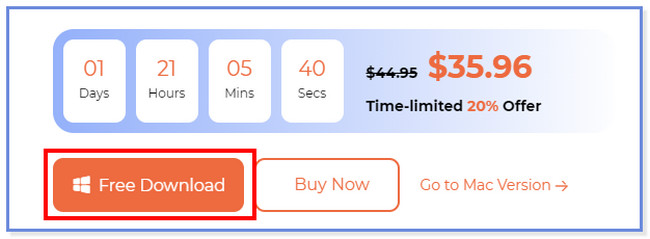
ステップ 2クリック iOSシステム復旧 右側に。 デバイスの問題を選択し、 開始
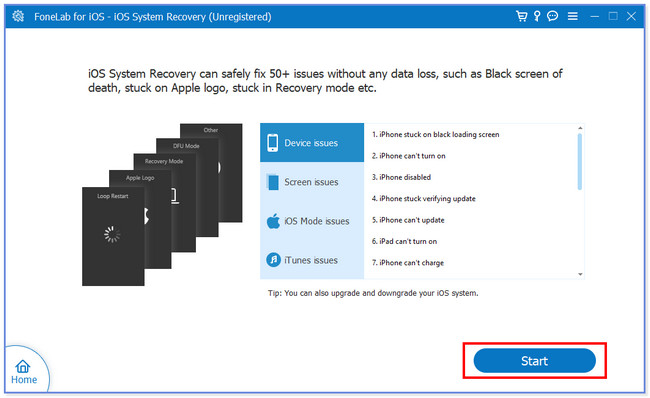
ステップ 3標準モードまたは詳細モードを選択します。 その後、 確認します
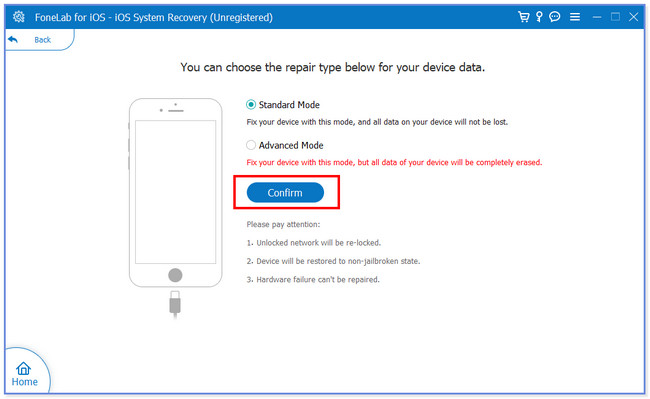
ステップ 4USB ケーブルを介して iPhone をソフトウェアに接続します。 クリック 修理 or 最適化 次の画面のボタンをクリックします。 修正手順が自動的に開始されます。
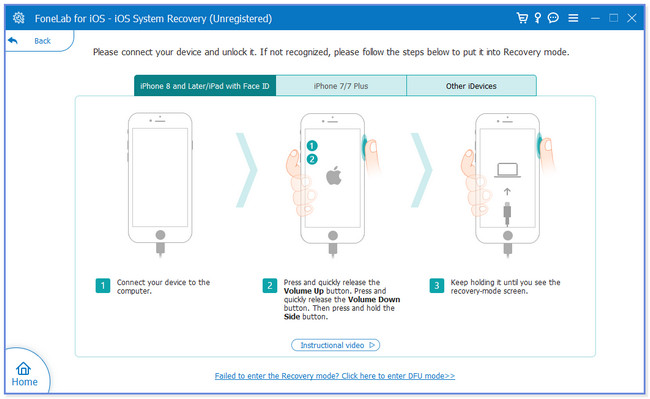
パート 6. iPhone を出荷時設定にリセットする
なぜこの方法が最後の方法なのか疑問に思われるかもしれません。 はい、iPhone が Android スマートフォンでテキスト メッセージを送信できない問題を修正できます。 ただし、携帯電話上のすべてのデータを削除する必要があります。 その場合は、この手順を実行する前にバックアップする必要があります。 そうしないと、iPhone データが永久に失われます。 このプロセスを使用したい場合は、以下に進んでください。
ステップ 1Video Cloud Studioで 設定 アプリを選択し、直接アクセスします。 ボタンを押してタップします。 を選択してください iPhoneを転送またはリセットする メインインターフェイスの下部にあるボタン。
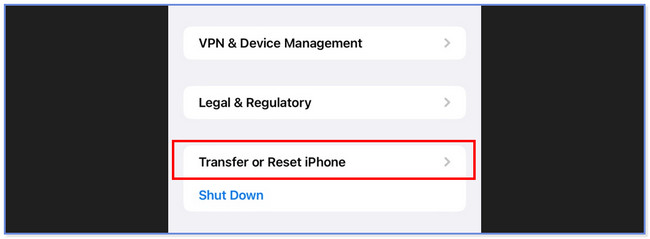
ステップ 2をタップしてください すべての内容と設定を消去する 下部にあるボタン。 その後、新しいウィンドウのオプションでボタンをもう一度タップしてアクションを確認します。
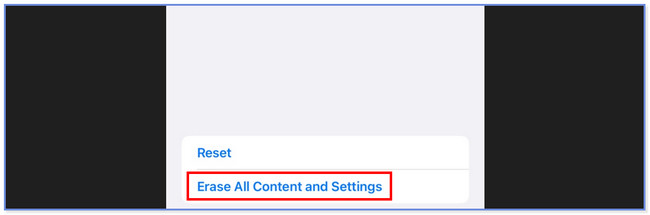
FoneLabはiPhone / iPad / iPodをDFUモード、リカバリーモード、Appleロゴ、ヘッドフォンモードなどからデータを失わずに通常の状態に修正することを可能にします。
- 無効化されたiOSシステムの問題を修正します。
- データを損失することなく、無効なiOSデバイスからデータを抽出します。
- 安全で使いやすいです。
パート7. Androidにテキストメッセージを送信できないiPhoneを修正する方法に関するよくある質問
iPhoneからAndroidにiMessageを送信できますか?
残念だけど違う。 iPhone から Android に iMessage を送信することはできません。 この機能は Apple デバイスでのみ利用できます。
緑色のメッセージはブロックされていることを意味しますか?
緑色のメッセージが iPhone でブロックされていることを意味する明確な証拠はありません。 テキストメッセージを送りたい受信者または連絡先が Android ユーザーである可能性があります。 また、受信者がデバイスで iMessage を有効にしていないため、メッセージが緑色になっている可能性があります。 連絡先があなたをブロックしたかどうかを確認する唯一の方法は、その人に会うか尋ねることです。
MMS を SMS に修正するにはどうすればよいですか?
各電話には SMS の送信制限があります。 テキスト メッセージが MMS に変わった場合は、そのサイズまたはコンテンツを縮小する必要があります。 それでも問題が発生する場合は、トラブルシューティング手順として、携帯電話を再起動するか、モバイル データをオンにするか、メッセージ アプリのデータを消去してください。
ブロックされてもテキストメッセージには配信済みと表示されますか?
はい。 あなたをブロックした連絡先にメッセージを送信することは可能で、携帯電話にはメッセージが配信されたことがマークされます。 ただし、受信者は携帯電話で通知を受け取りません。 ほとんどの場合、メッセージはスパム メッセージに保存されます。
あなたをブロックした人に電話するとどうなりますか?
あなたをブロックした相手に電話をかけようとすると、「あなたの電話は自動ボイス メッセージング システムに転送されました」という音声が直接聞こえます。 ただし、ボイスメールを送信することはできますが、受信者にはメッセージの通知が届きません。 これは、「ブロックされたメッセージ」と呼ばれる通話履歴セクションの下部に保存されます。
Android で iPhone がテキスト メッセージを送信できない問題を解決するプロセスがスムーズに完了したことを願っています。 また、弊社のツールも忘れずにご検討ください。 FoneLab iOSシステムの回復、iPhone 50以降の問題を解決できるためです。
FoneLabはiPhone / iPad / iPodをDFUモード、リカバリーモード、Appleロゴ、ヘッドフォンモードなどからデータを失わずに通常の状態に修正することを可能にします。
- 無効化されたiOSシステムの問題を修正します。
- データを損失することなく、無効なiOSデバイスからデータを抽出します。
- 安全で使いやすいです。
